- HOME
- > BLOG CATEGORY
- 【CSS】text-shadowを解説! テキストに影をつけよう!

- お知らせ
- NEW 2024.05.16 【CSS】グラデーション色々なパターンを解説!
- お知らせ
- NEW 2024.05.15 【WordPress】親カテゴリーの子カテゴリー一覧を表示する方法
- お知らせ
- 2024.05.09 【レスポンシブデザイン】アニメーションが動かない原因

こんな方に読んでほしい
text-shadowの使い方について学びたい方へ今回は、text-shadowについての解説になります。
text-shadowとは、テキストに対して影を追加できます。
box-shadowとは、要素に対して影を追加できます。
以前、box-shadowについての解説記事を書きましたので、
一度こちらの記事で理解度を深めておきましょう。
box-shadowの基本的な使い方についての記事になります。
[記事の内容]
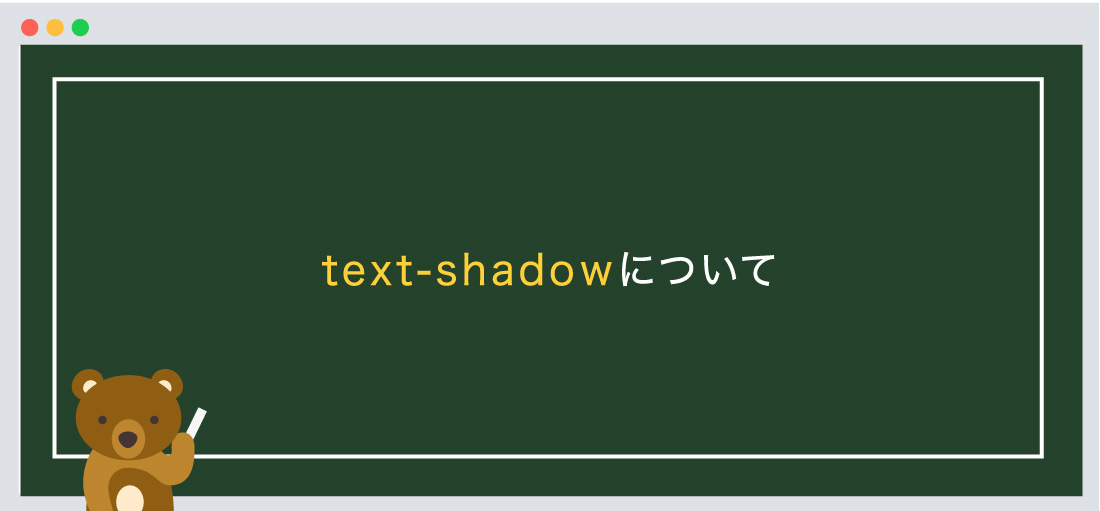
text-shadowとは、テキストに対して影を追加できます。
書き方は以下のようになります。
要素 {text-shadow: 長さ ぼかす半径 色}; ポイント!
text-shadowで指定する際には必ず半角スペースで区切りを入れて指定しましょう!
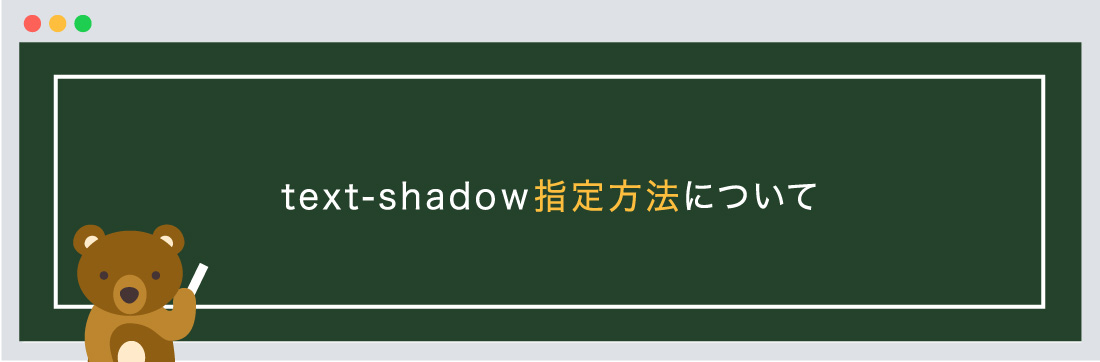
ここから、指定方法について解説していきます。
「赤色」では、水平方向 垂直方向共に「3px」を指定し、右方向に影が伸びます。
「青色」では、水平方向 垂直方向共に「-3px」を指定し、左方向に影が伸びます。
ただし、ぼかしの値、カラーの値を入力しないと文字が見えづらいので必ず、ぼかしの値、カラーの値を入力しましょう。
水平方向 垂直方向のみでの指定
赤色とは
青色とは
<p class="text-shadow01">赤色とは</p>
<p class="text-shadow02">青色とは</p>
/*--赤色--*/
.text-shadow01 {text-shadow: 3px 3px;}
/*--青色--*/
.text-shadow02 {text-shadow: -3px -3px;}
「赤色」では、ぼかしの値「3をpx」を指定しています。
「青色」では、水平方向、垂直方向それぞれ影の値を0にし全体のぼかしの値「20px」に指定しています。
数値の値が大きいほど影のぼかしが強くなります。
ぼかしの指定
赤色とは
青色とは
<p class="text-shadow03">赤色とは</p>
<p class="text-shadow04">青色とは</p>
/*--赤色--*/
.text-shadow03 {text-shadow: 3px 3px 3px;}
/*--青色--*/
.text-shadow04 {text-shadow: 0px 0px 20px;}
「赤色」では、色の値「red キーワード」を指定しています。
「青色」では、色の値「#1362b7 カラーコード」を指定しています。
「緑色」では、色の値「rgba(19,183,38,0.5) 透明度」を指定しています。
カラーの指定
赤色とは
青色とは
緑色とは
<p class="text-shadow05">赤色とは</p>
<p class="text-shadow06">青色とは</p>
<p class="text-shadow07">緑色とは</p>
/*--赤色--*/
.text-shadow05 {text-shadow: 3px 3px 3px red;}
/*--青色--*/
.text-shadow06 {text-shadow: 3px 3px 3px #1362b7;}
/*--緑色--*/
.text-shadow07 {text-shadow: 3px 3px 3px rgba(19,183,38,0.5);}
覚えておきましょう!
rgba(数値01,数値02,数値03,透明度)
数値01にはredの赤の数値、数値02にはgreenの緑の数値、数値03にはblueの青の数値
数値についてはrgb(「0~255」,「0~255」,「0~255」)になります。
透明度については0(透明)~1(不透明)になります。
影はカンマ(,)で区切る事で複数指定できます。
複数指定する事で、影の方向、ぼかし、カラーの複数の指定も可能です。
右方向に「#fff(白)」、左方向に「rgba(0,0,0,0.5)(黒)」の指定をしています。
個人的な意見になりますが、日本語に影を複数した場合は、見えにくくなります。
複数指定する場合は、英語または数字の場合をおすすめします。
複数の影を指定する方法
COLOR
<p class="text-shadow08">COLOR</p>
/*--赤色--*/
.text-shadow08 {
color: #fd5e5a;
text-shadow: 4px 3px 4px #fff, -9px -8px 4px rgba(0,0,0,0.5);
}
最後にbox-shadowを指定しボタンのデザインをしております。
ご参考程度に
rgbaを指定し「ぼかし」のようなボタンにします。
box-shadowでの水平方向、垂直方向、影のぼかし、色(rgba)の4種のみでの指定になります。
ぼかしのボタン
<a href="#" class="btn01">ボタン</a>
.btn01 {
padding: 20px 100px;
display: inline-block;
color: #333;
text-decoration :none;
text-align: center;
background: #ffbf4b;
transition: .4s;
/*--水平方向 垂直方向 影のぼかし 色--*/
box-shadow: 10px 10px 10px rgba(0,0,0,0.3);
/*--角丸指定--*/
border-radius: 100vh;
}
.btn01:hover {
/*--水平方向 垂直方向 色--*/
box-shadow: 0 0 10px rgba(0,0,0,0);
}
【コピペ】で簡単にできるボタンデザインのご紹介
今回はこれで以上です。
text-shadowとはテキストに対して影を追加できます。box-shadowとは、要素に対して影を追加できます。
2024.05.15

2024.05.09

2024.05.09

2024.03.07
2024.05.15
2024.05.14
2024.05.09
2024.05.09
2024.05.09
2024.05.09
2023.06.15
2022.06.30
2020.03.22
2020.03.06
© 2023 shu-naka-blog